iPhoneのデータ保存も充電もできるケーブルです。
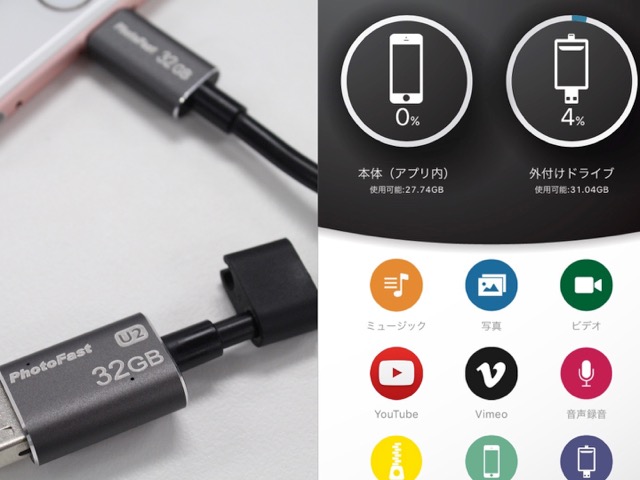
(© 2015 PhotoFast Global Inc.)
iPhoneで撮った写真。機種変するときはどうしてますか?パソコンにバックアップ?それともクラウドサービスにアップロード?
『memory cable』は、LightningケーブルとUSBメモリーが一緒になったアイテムです。iPhoneの写真・動画・連絡先・音楽ファイルなどのデータがまとめて保存できますよ。
写真のバックアップもあっという間です。機種変した人、写真が消えて困ったことがある人におすすめですよ。
しかも歳末セールでいまなら40%オフの超特価!はやりのiPhone用外部メモリをお得に手に入れよう!
→memory cable 32GB
Lightningケーブル型USBメモリ
memory cableは、Lightningケーブル型USBメモリ。
写真や動画のコピーや移動だけではなく、モバイルバッテリーやPCと繋ぐとiPhoneの充電ができますよ。
※データの同期はできないのでご注意ください。

メモリーケーブルで写真を簡単バックアップ
memory cableのアプリを使って写真をバックアップしていきましょう。
アプリダウンロードはコチラから。
iOS版アプリ→i-FlashDrive ONE
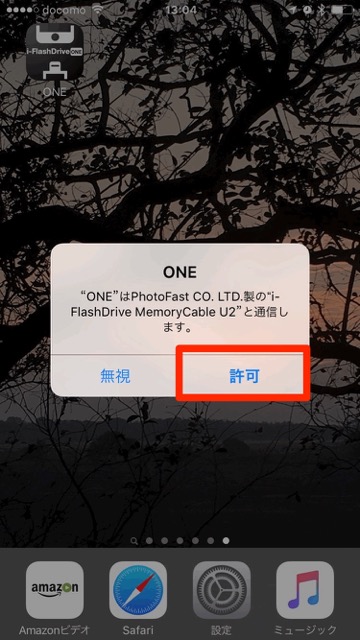
なんて親切なんだ。
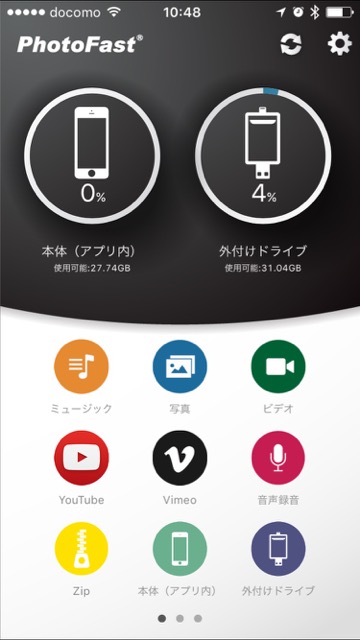
【画像バックアップ】を選択します。
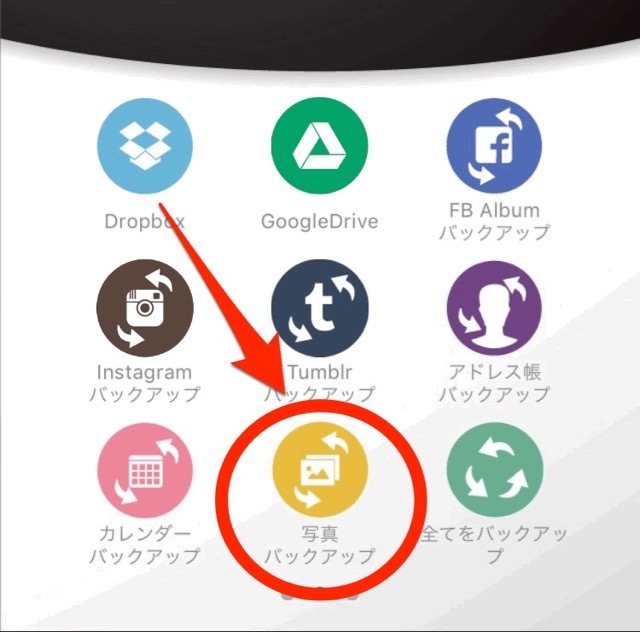
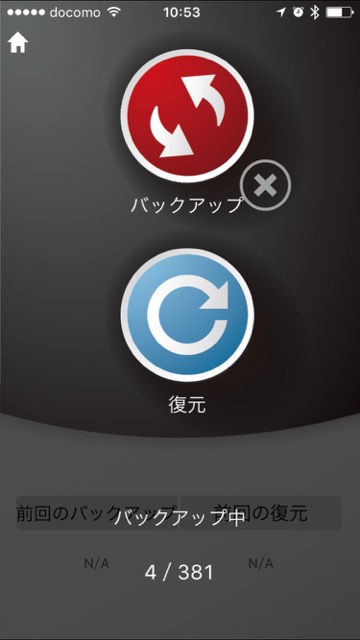
これだけで完了ですよ。
ここでは、345個の画像ファイルを約6分半でバックアップが終わりました。
通常の写真の2倍のデータ容量と言われているLIVEPhotoのデータもありましたが、思ったより速かった印象です。
写真を移動しよう
バックアップした写真を、別のiPhoneにコピーしてみましょう。
写真の移動先のiPhoneにmemory cableを挿して、i-FlashDrive ONEアプリをインストールします。
【外付けドライブ】を選択します。
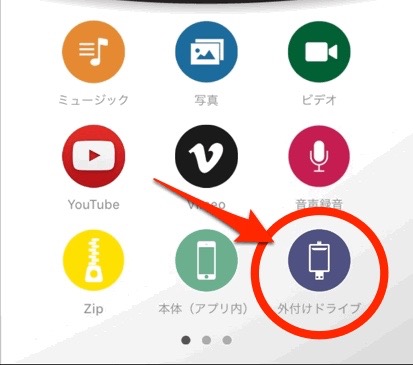
【Backup】を選択し、先ほど保存したファイルを選択。
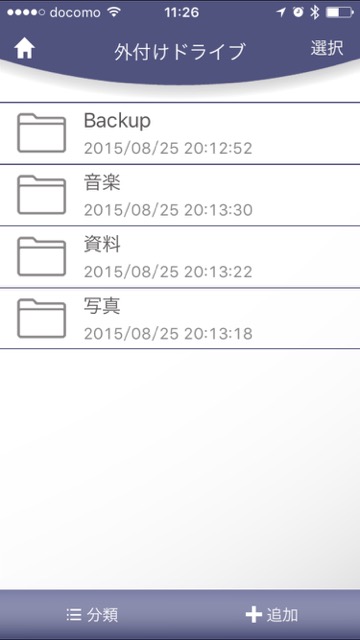
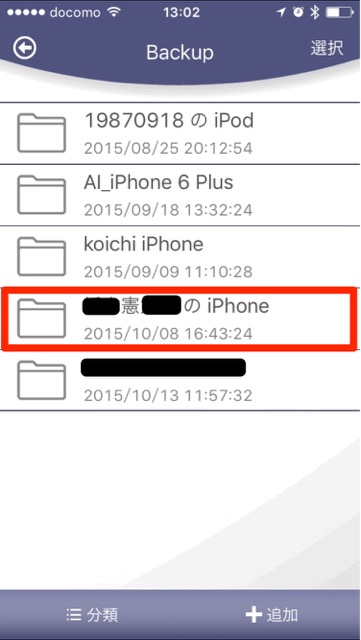
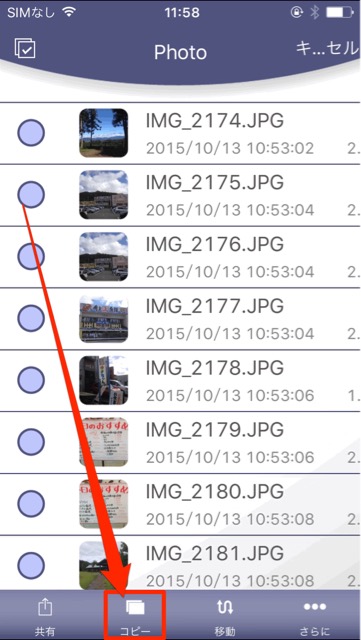
【選択】をタップし、コピーをタップ。
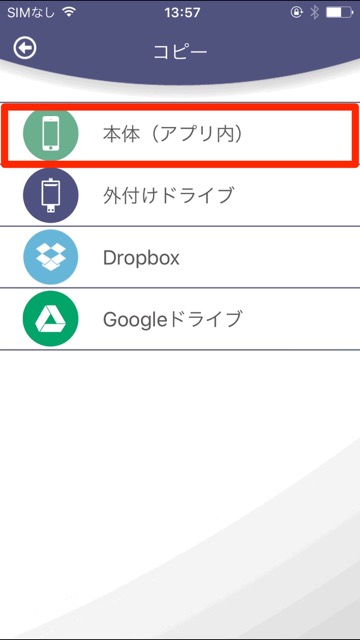
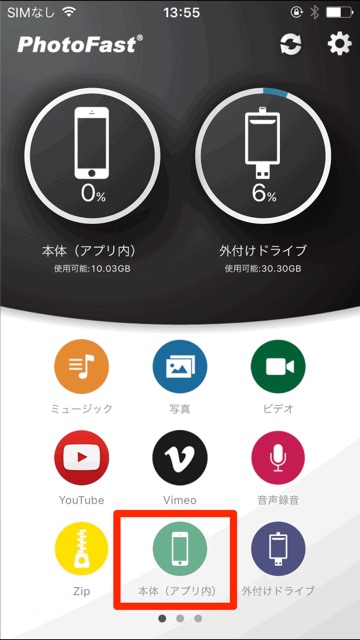
この通り、写真がiPhone本体に保存されました。
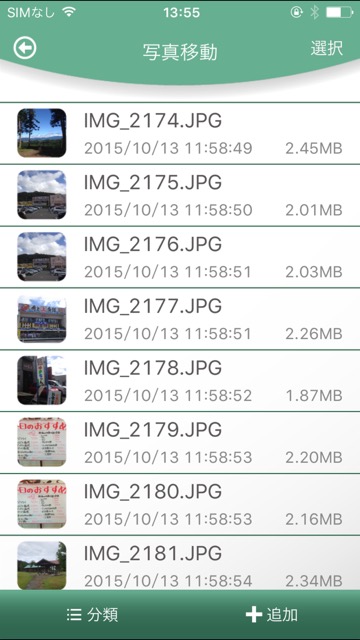

memory cable一覧
iPhoneの写真をまとめてバックアップできるmemory cableです。また、写真のほかにも連絡先やFacebookの写真・Instagramのバックアップもできますよ。
機種変時の写真の移動や、iPhoneの写真を保存する際にぜひ使ってください。
iPhone 6s、iPhone 6s Plusアクセサリーまとめ
ハードケース、バンパー、カードが入るケース・・・
ケースのタイプで探せるアクセサリーまとめはこちら!
→iPhone 6s、iPhone 6s Plusのケース・グッズまとめ! どんどん追加中!
AppBank Storeのアプリもチェック
ケースや保護フィルムなどiPhoneアクセサリを探すなら、ぜひAppBank Storeアプリからもチェックしてみてくださいね!
→AppBank Store
